Folosind microfonul de pe telefonul tău ca microfon pe PC îți oferă multe posibilități atunci când nu ai la îndemână un microfon extern. Fie că este vorba de stream-uri live, podcast-uri sau doar de videoconferințe – un microfon bun contribuie semnificativ la calitatea audio. În acest ghid, îți voi explica pas cu pas cum să îți configurezi telefonul ca microfon pentru Streamlabs OBS. Astfel, vei fi bine pregătit să-ți faci vocea auzită clar și distinct.
Cele mai importante constatări
- Ai nevoie de aplicația „W Mike” pe telefonul tău și de un client sau driver pe PC.
- Conexiunea este cea mai ușoară prin WiFi, dar și Bluetooth sau USB sunt opțiuni.
- Poți integra direct microfonul de pe telefon în Streamlabs OBS.
Ghid pas cu pas
Mai întâi, ai nevoie de aplicația potrivită pe telefonul tău. Aplicația „W Mike” este o alegere bună pentru a transforma microfonul de pe telefonul tău într-un microfon de PC. Mergi în PlayStore sau AppStore și caută „W Mike”.
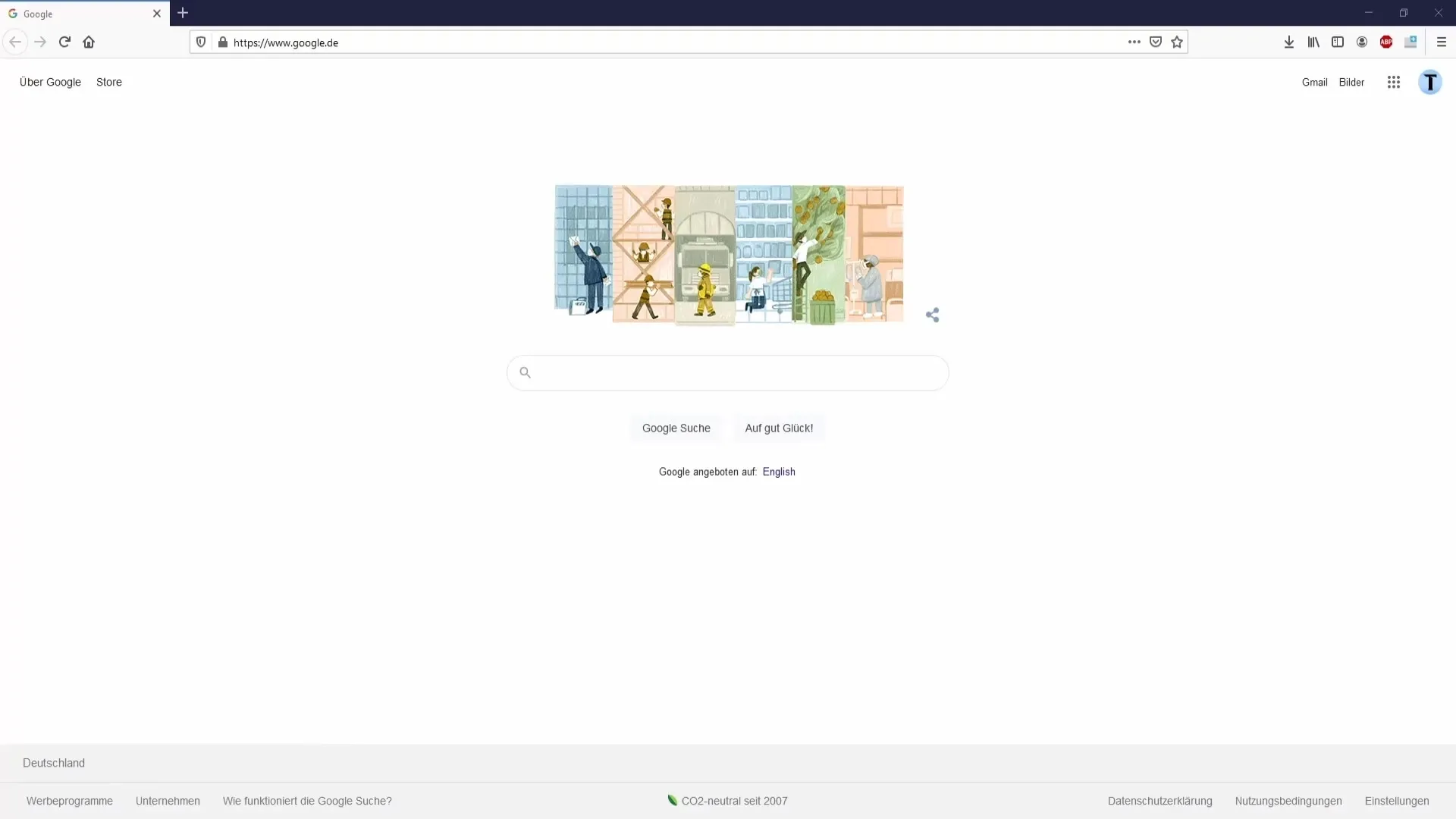
După descărcare și instalare, deschide aplicația. Aprobă termenii și condițiile de utilizare și poți opțional să amplifici microfonul (pentru aceasta este necesar un abonament plătit). Pentru utilizarea normală, versiunea gratuită este complet suficientă.
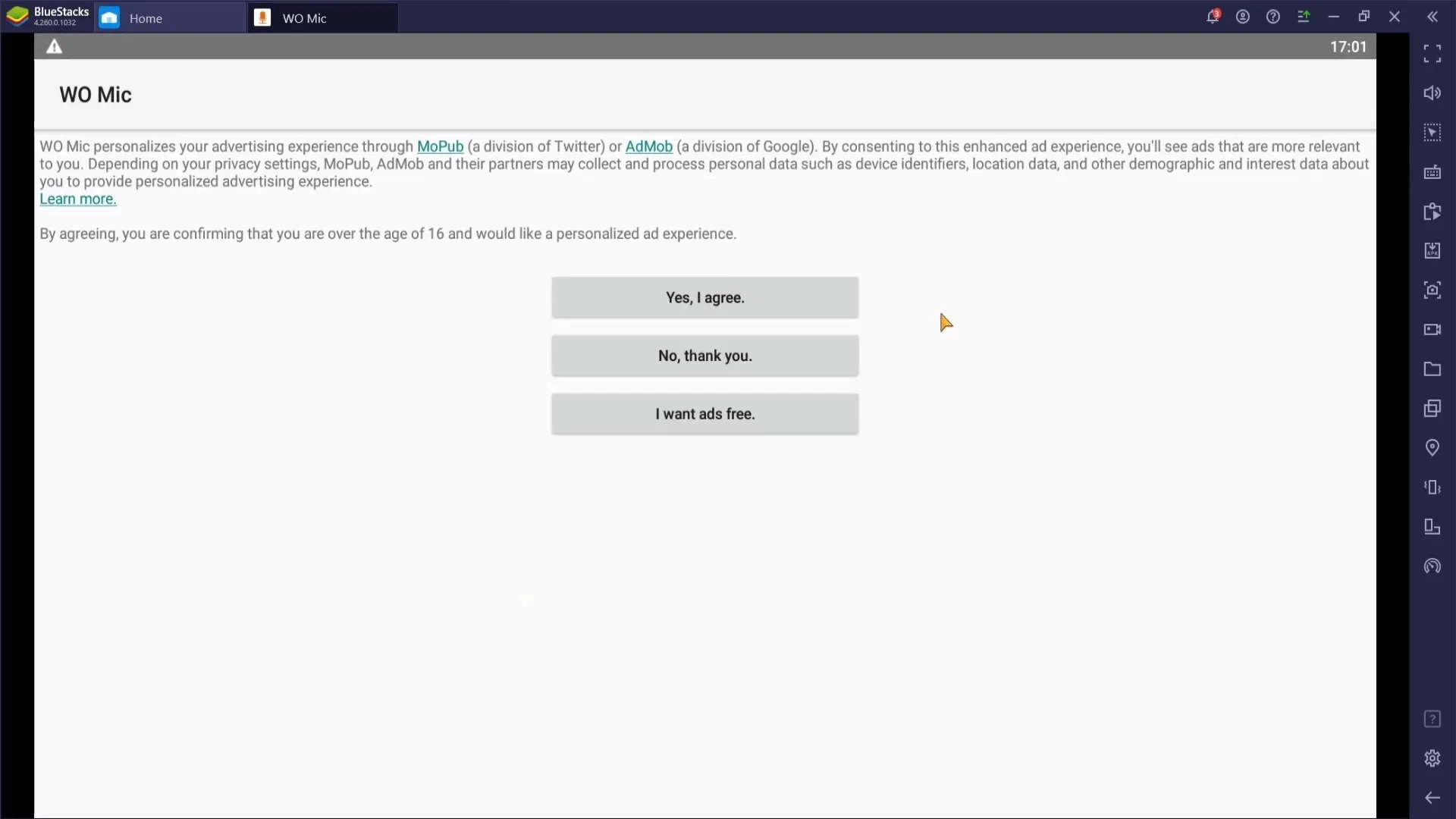
În pasul următor, pe PC, trebuie să descarci driver-ul necesar și clientul pentru aplicație. Încarcă driver-ul și instalează-l. Asigură-te că alegi versiunea corectă pentru sistemul tău de operare (de regulă Windows) și urmează instrucțiunile de instalare.
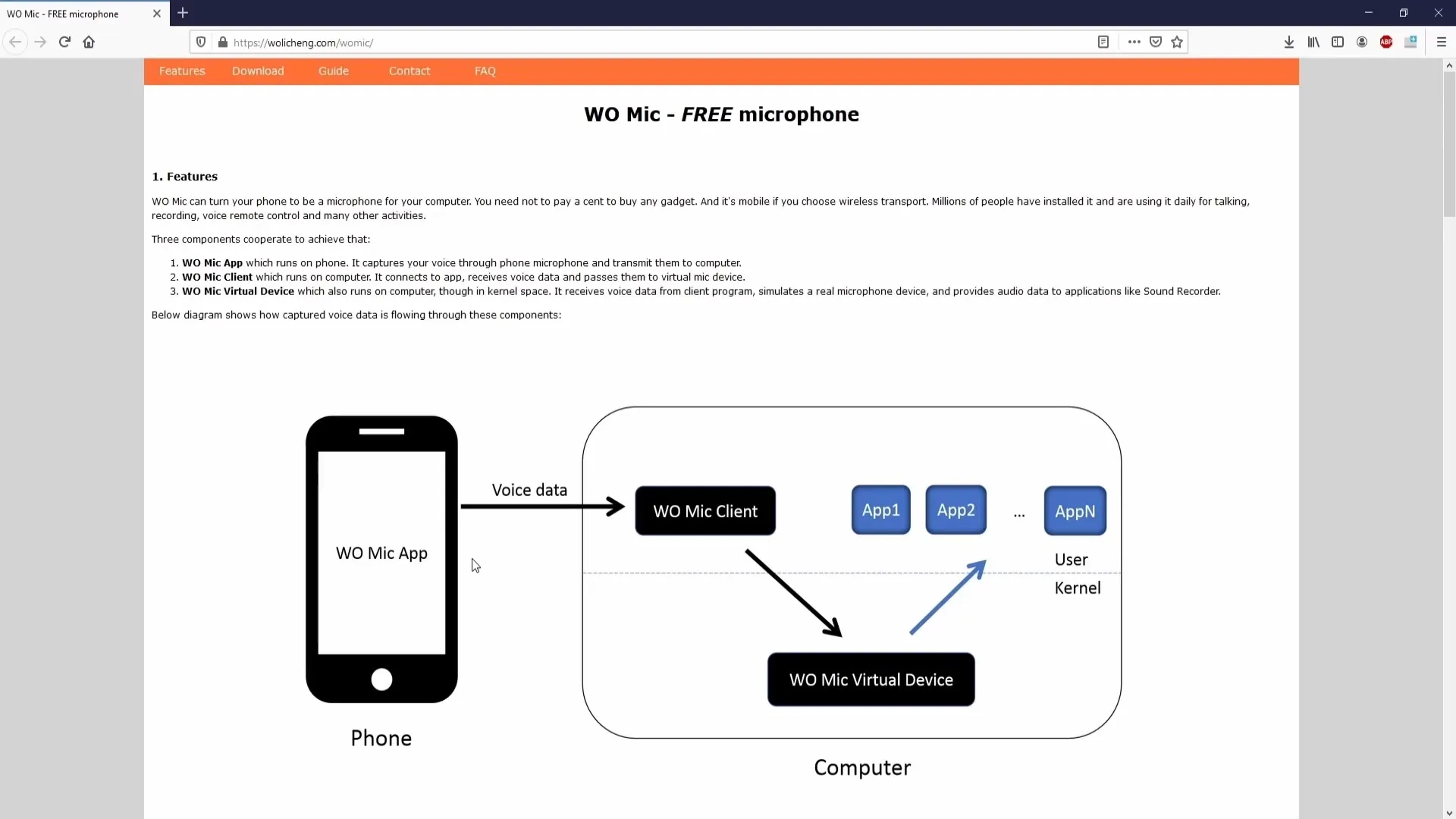
Descărcarea clientului poate genera unele avertizări care indică faptul că fișierul ar putea fi dăunător. Aceste avertizări sunt de obicei înșelătoare, deoarece mulți utilizatori au avut experiențe pozitive cu aplicația. Ai încredere în recenzii și apasă pe „Ignoră” pentru a continua descărcarea.
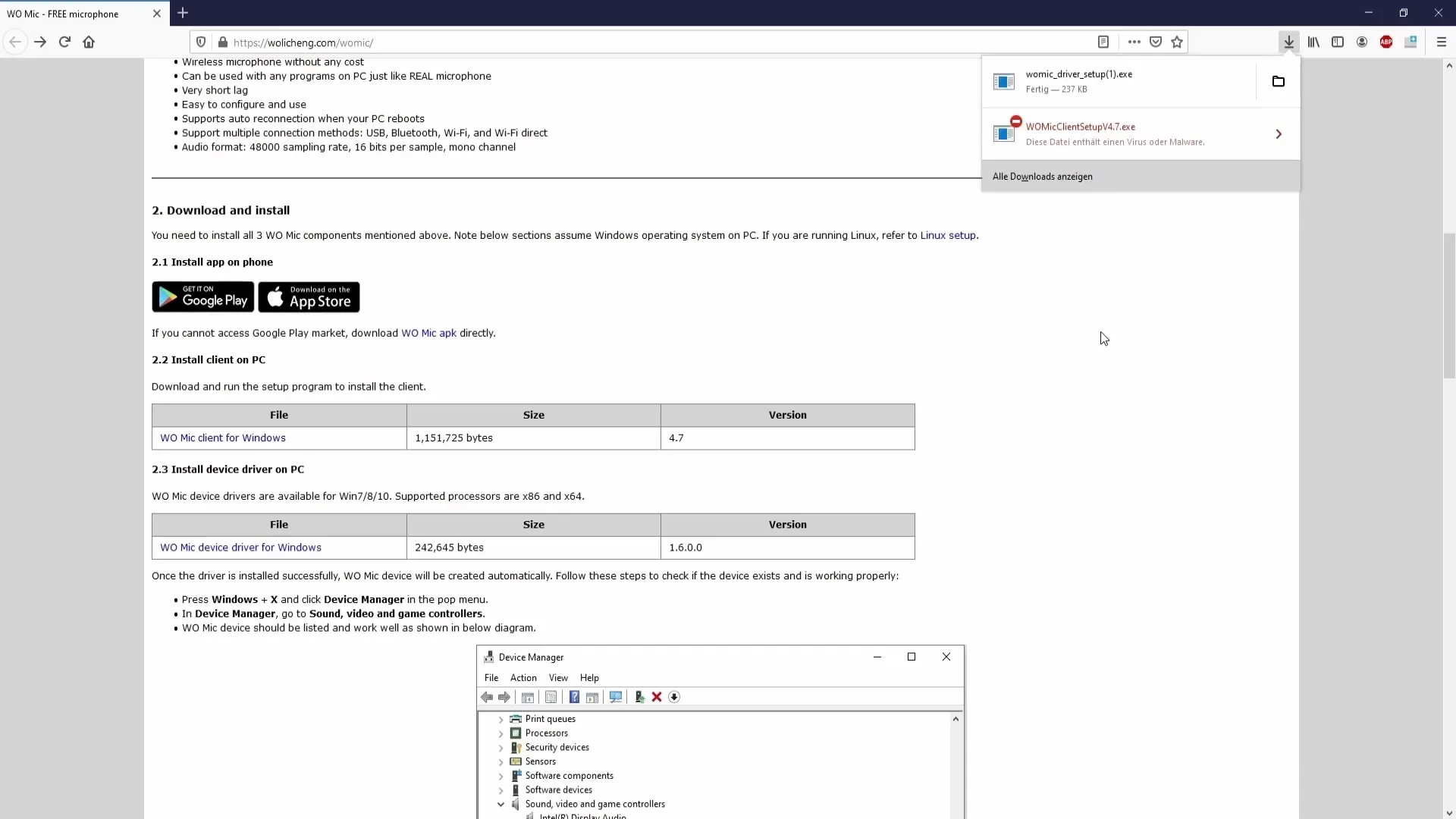
După instalarea clientului, deschide-l și stabilește conexiunea între telefonul tău și PC. Ai la dispoziție diferite opțiuni: Bluetooth, USB sau WiFi. Îți recomand să alegi WiFi, deoarece această conexiune este de obicei mai stabilă și mai ușor de gestionat.
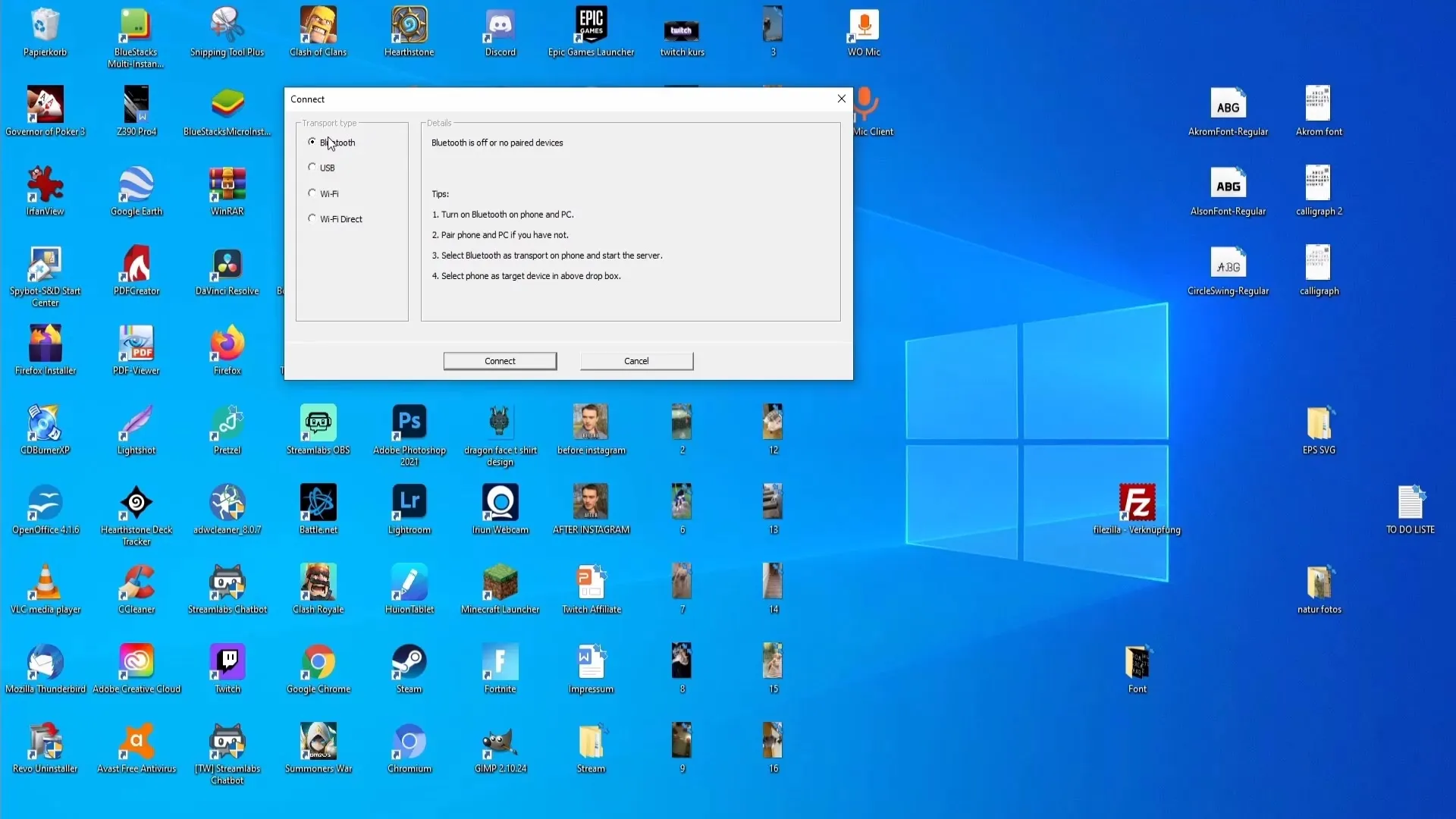
Acum ai nevoie de adresa IP a telefonului tău. Pentru asta, mergi înapoi la aplicație pe telefon și apasă pe roata dintată din colțul din dreapta sus. Alege apoi tipul de transport „WiFi”. Apasă apoi pe butonul de start și acordă accesul. Telefonul îți va afișa acum adresa IP.
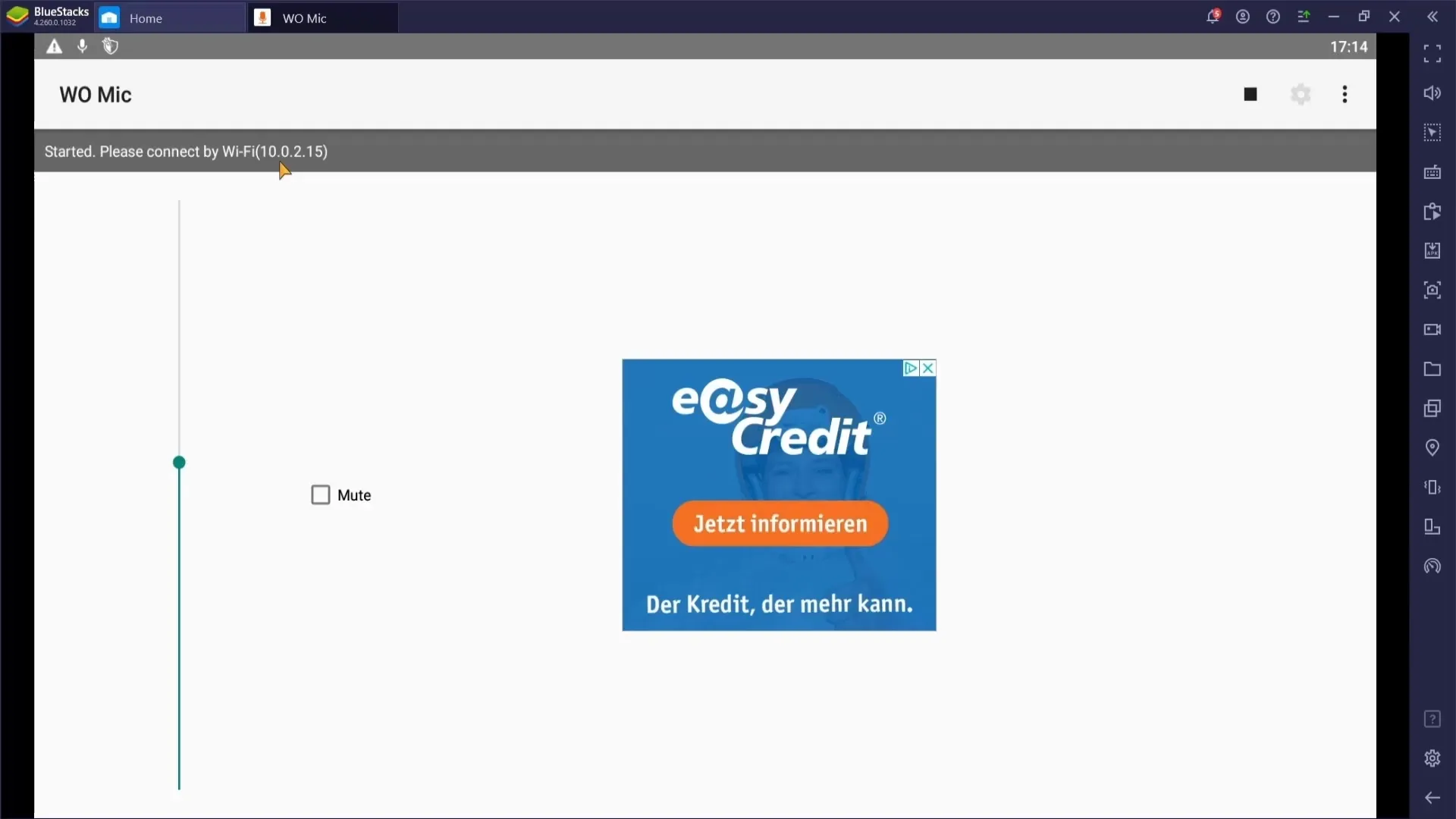
Introdu adresa IP în câmpul de introducere corespunzător al programului client de pe PC. Dacă ai introdus totul corect, apasă pe „Conectare”. Astfel, telefonul tău ar trebui să funcționeze acum ca microfon pentru PC.
Dacă nu funcționează cu WiFi, încearcă alternativ cu USB sau Bluetooth. Poate fi necesar să ajustezi permisiunile necesare pe telefon pentru a stabili o conexiune.
Acum trecem la integrarea în Streamlabs OBS. Deschide Streamlabs OBS și apasă în colțul din dreapta jos pe pictograma microfonului pentru a modifica proprietățile.
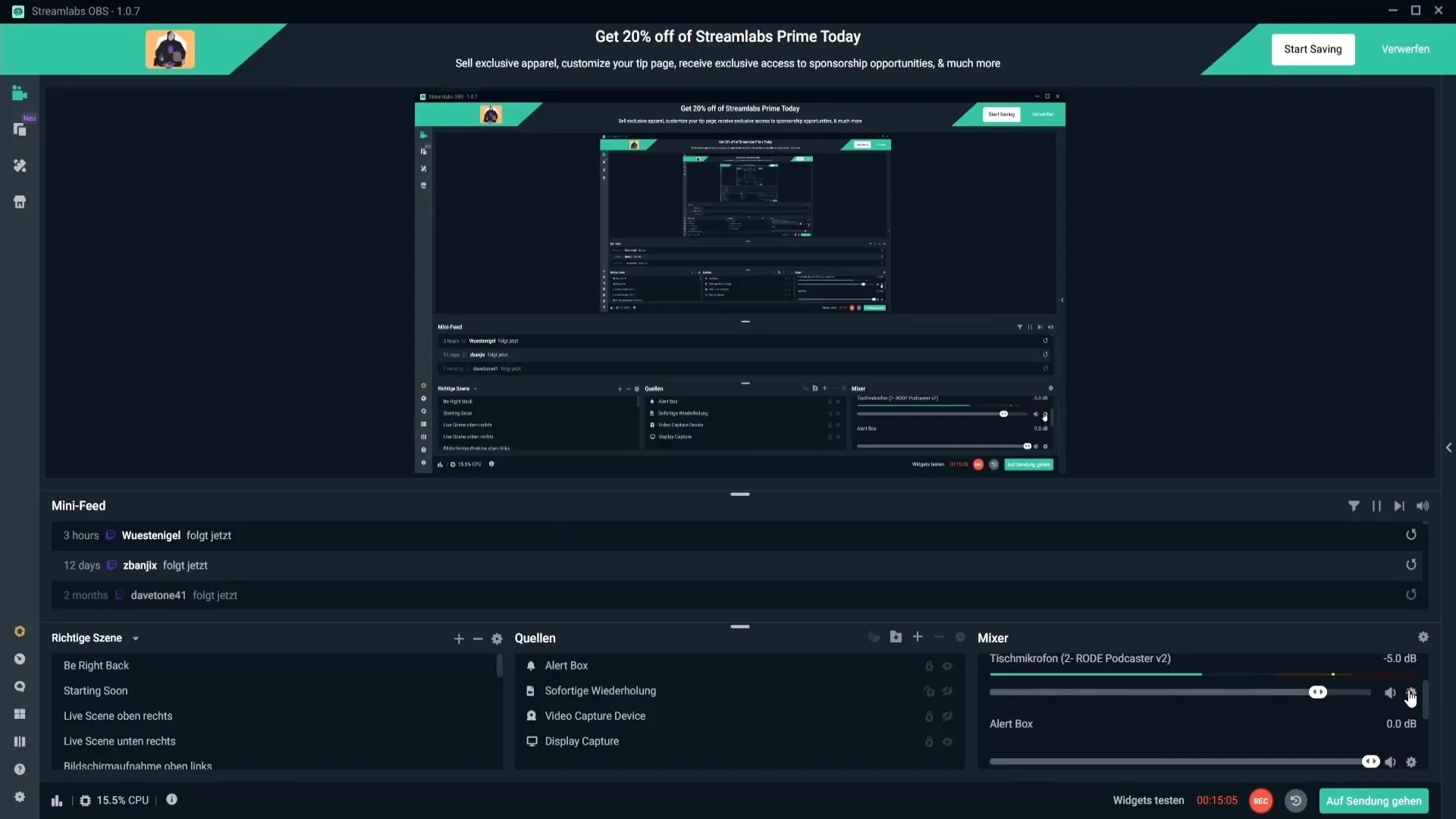
Selectează telefonul tău din lista de microfoane disponibile. De obicei, apare ca „microfon dispozitiv W Mic”. Bifează-l și apasă „Gata”. Acum ai integrat cu succes microfonul de pe telefon în Streamlabs OBS.
Rezumat
În acest ghid, ai învățat cum să-ți configurezi telefonul ca microfon pentru Streamlabs OBS. Cu aplicația potrivită și conexiunea prin WiFi, USB sau Bluetooth, nu numai că se îmbunătățește semnificativ calitatea audio a stream-urilor sau podcasturilor tale, ci și confortul tău în utilizare.
Întrebări frecvente
Cum pot descărca aplicația „W Mike”?Puteți găsi aplicația în PlayStore sau AppStore sub numele „W Mike”.
Cât costă utilizarea aplicației?Funcțiile de bază ale aplicației sunt gratuite, iar pentru o utilizare extinsă există opțiuni premium începând de la 99 de cenți pe lună.
Ce tipuri de conexiuni am la dispoziție?Puteți conecta fie prin WiFi, USB sau Bluetooth.
Ce trebuie făcut în caz de probleme de conexiune?Încercați mai întâi cu un alt tip de conexiune (USB/Bluetooth) sau verificați datele de intrare ale adresei IP.
Ce rol are adresa IP?Adresa IP este necesară pentru a conecta telefonul și PC-ul în client și a permite transmiterea audio.


